Использование эффектов для сообщений iMessage на устройствах iPhone, iPad и iPod touch. Как отправить анимацию в вибере
Как устанавливать и отправлять стикеры в iMessage, но не все знают, что сообщения в мессенджере можно сопроводить крутыми полноэкранными эффектами.
Теперь настало время научиться этому.
Внимание : эффекты работают только с сообщениями, отправленными через iMessage. На простые СМС они не распространяются.
Как добавить сообщению анимацию
Шаг 1
. Открой чат с собеседником в приложении Сообщения.
Шаг 2
. Зажми значок стрелочки, появившийся около написанного тобой текста.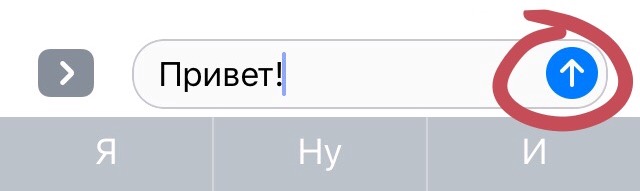
Шаг 3 . Для предварительного просмотра анимации нажми на серый кружок около интересующего тебя эффекта.
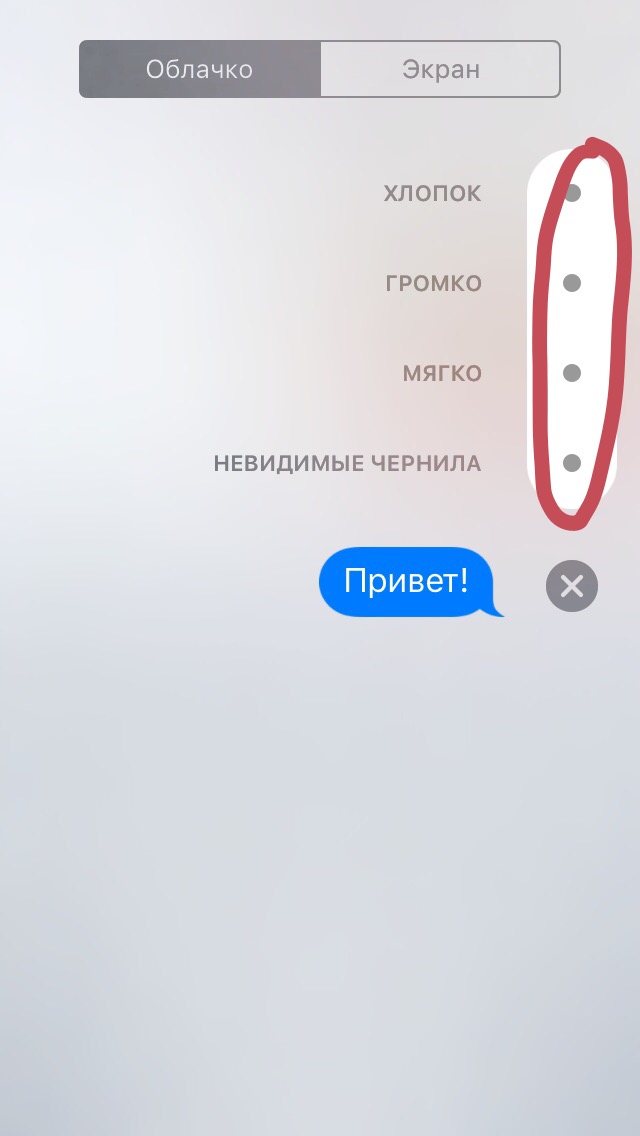
Шаг 4 . После выбора необходимого эффекта нажми на стрелочку ещё раз. Собеседник получит анимированное сообщение.
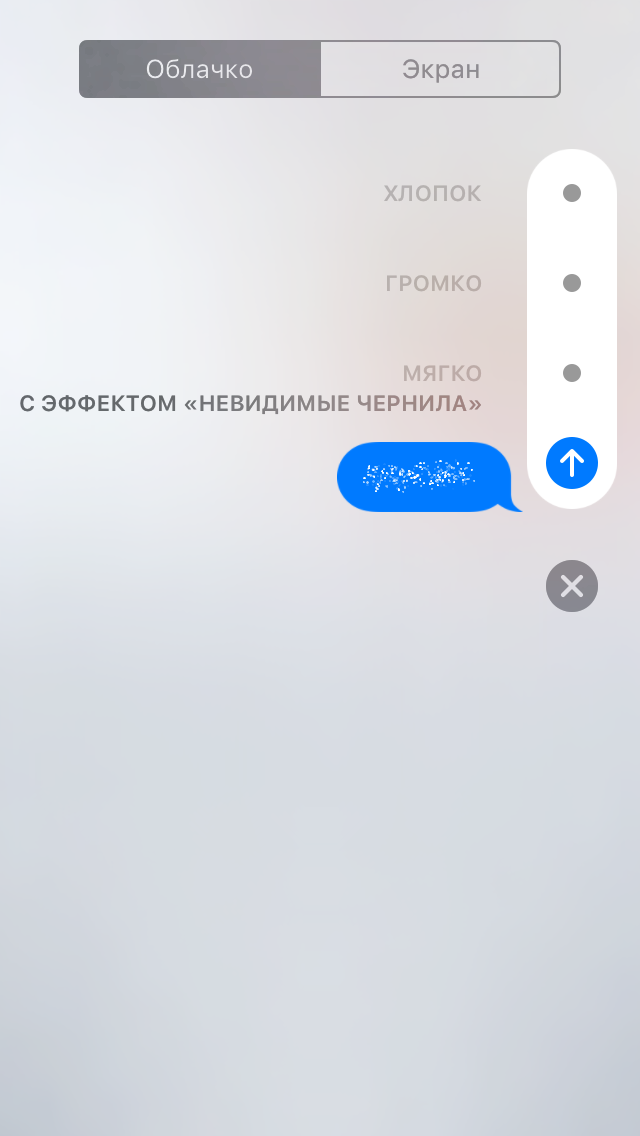
А как же создать полноэкранную анимацию?
Этот способ схож с методом выше, но имеет небольшие отличия.
Шаг 1
. Открой диалог с другом.
Шаг 2
. Зажми стрелочку около написанного тобой сообщения, чтобы перейти в режим редактирования.
На устройствах с 3D Touch необходимо нажать на иконку с усилием. 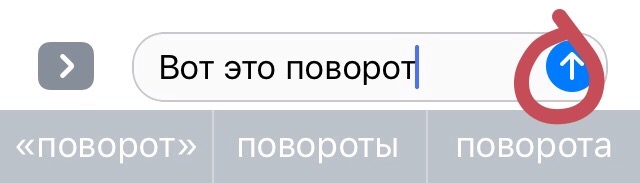
Шаг 3 . Чтобы перейти в меню выбора полноэкранный эффектов, смахни влево или нажми на вкладку «Экран».
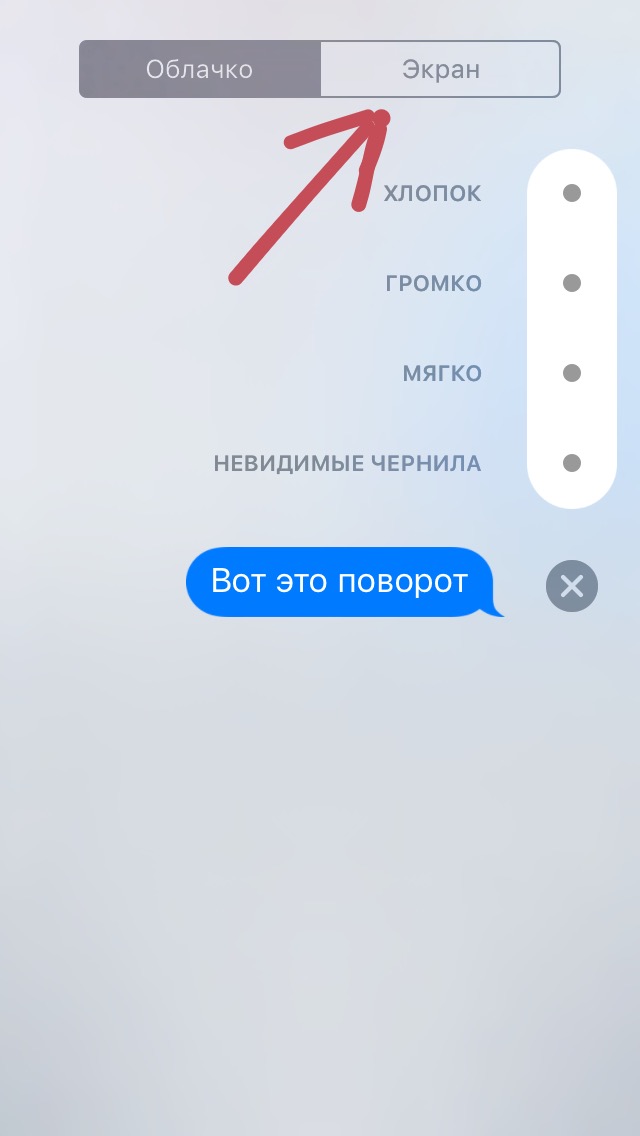
Шаг 4 . Выбери нужный эффект и нажми на стрелочку ещё раз, чтобы отправить сообщение.
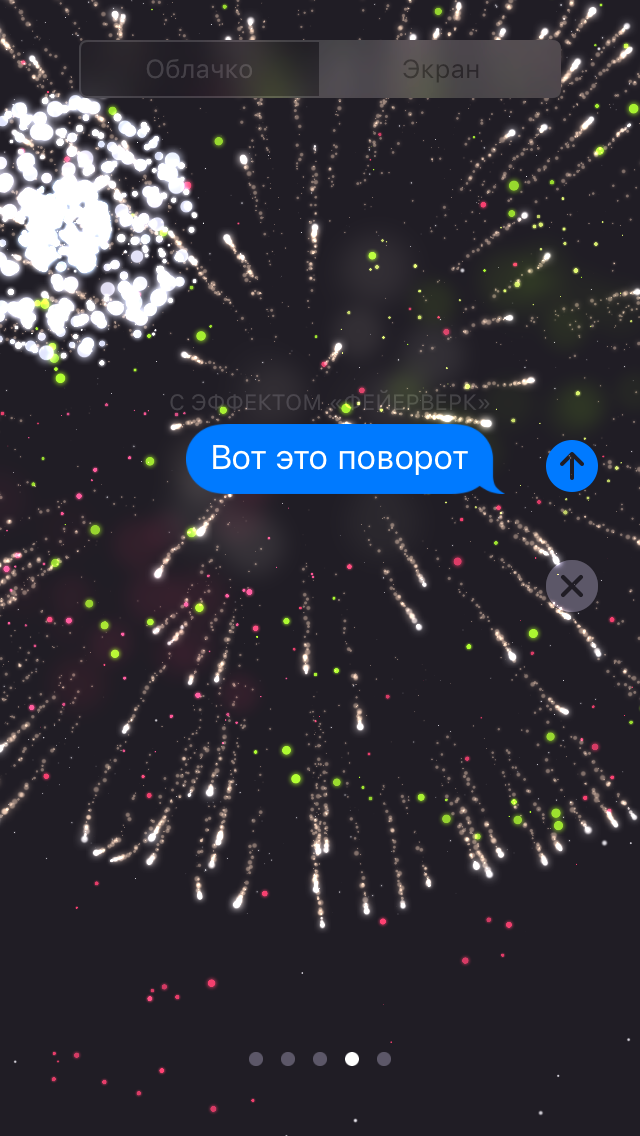
Лайфхак . Для создания анимированного сообщения не обязательно открывать редактор. Достаточно написать и отправить классическое сообщение: «С Днём Рождения!» или «С Новым Годом!».
FAQ: функция анимированных сообщений поддерживается на всех устройствах с iOS 10, в том числе на iPhone 7 . Если у вас не отображаются эффекты, проверьте, что настройка Уменьшение движения выключена (Настройки -> Универсальный доступ -> Уменьшение движения).
является встроенная программка создания анимированных сообщений. Выбрав одного из многочисленных симпатичных персонажей и записав аудио-сообщение, можно создать милый ролик. Итак, как отправить анимацию в Вибере, чтобы повеселить собеседника и развлечься самому? В первую очередь надо определиться, какая версия Viber у вас установлена. К сожалению в версиях 5.6.5 и новее анимация отсутствует — создатели программы посчитали, что создаваемые видео слишком много весили и быстро переполняли память мобильного устройства.
Анимация в Viber старых версий
Но если у вас все-таки стоит старая программа, без обновлений, вы можете смело порадовать своих друзей.
Порядок действий:
- Зайти в чат и выбрать собеседника.
- Нажать на кнопку «+», расположенную слева на нижней панели.
- В выпавшем меню найти пункт «Анимационное сообщение», на котором изображен зайчик.
- В появившемся разделе с уже созданными анимационными роликами нужно нажать на «плюс».
- Выбрать анимированного трехмерного персонажа – это могут быть зайка, обаятельный сопливый дракончик, девочка Виолет и другие герои.
- Записать голосовое сообщение, а затем по желанию исказить тон голоса.
- Перед отправкой можно просмотреть получившийся ролик, чтобы знать, какое видео получит собеседник.
- Отправить анимацию и наслаждаться реакцией получателя.
Как отправить анимацию в Вайбере в новых версиях
На вопрос, как отправить анимацию в Вайбере в последних версиях, ответ однозначный — непосредственно в самом Viber анимацию теперь создавать нельзя.
Однако есть программа, куда перекочевали все популярные персонажи этой программы. Кроме того, добавились многие новые, как оригинальные, так и из известных мультфильмов. Называется эта программа zoobe. Она является бесплатной и свободно распространяемой. Скачав ее, можно создавать небольшие ролики. Здесь также выбранный герой будет говорить записанную вами фразу вашим голосом. Такое видео можно создать и сохранить.
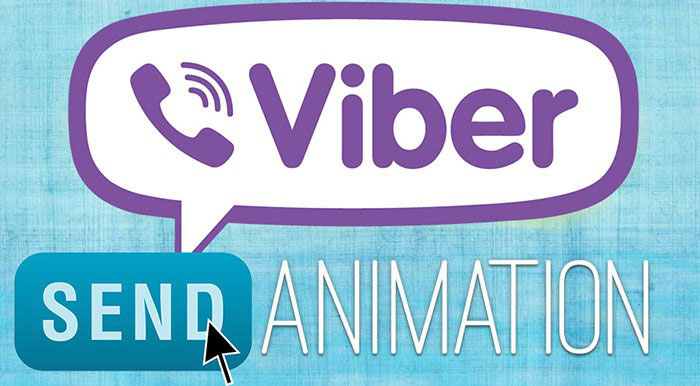
Полученное видео- можно отправить собеседнику как простой медиафайл. Для этого в чате нужно нажать плюс и из выпавшего меню выбрать соответствующий пункт. Найдя папку, в которой вы сохраняли видео, выбираете анимационный ролик и отправляете в чат. Единственное – в этом случае нужно придерживаться ограничений по размеру и весу ролика, иначе Viber просто не пропустит видео. Таким обходным путем можно решить проблему, как отправить анимацию в Вайбере в последних версиях программы.
Вайбер – не просто мессенджер, а программа с большими интерактивными возможностями. К их числу относится и возможность отправки другим пользователям различных картинок, видео, анимированных роликов. Перед тем, как отправить анимацию в Вибере, необходимо проверить версию приложения. Возможность создания роликов отсутствует в версиях после 5.6.5 (из-за большого объема требуемой памяти).
Анимированные сообщения в Viber до версии 5.6.5
В старых версиях приложения была интересная дополнительная программа, с помощью которой можно создать анимацию в Вайбере самостоятельно. Для этого нужно выбрать одного из предложенных мультипликационных персонажей и записать к сообщению аудио. Получится небольшой ролик, который можно отправить другому пользователю. Это отличная возможность родных и близких – получится яркое индивидуальное поздравление.
Как создать и как отправить анимацию в Вибере, описывается ниже:
- В чате выбрать одного из пользователей, нажать на «+» в нижней левой части экрана.
- В появившемся меню выбрать вариант «Анимационное сообщение».
- Следующий раздел – с готовыми роликами. Чтобы создать собственное видео, нужно нажать на «+».
- Выбрать одного из анимированных персонажей.
- Записать аудио и настроить звук (например, можно сделать различные искажения голоса).
- Отправить анимированное сообщение пользователю.
Перед тем, как отправить анимацию в Вайбере, можно предварительно ознакомиться с самостоятельно созданным роликом, и при необходимости внести дополнительные изменения. Альтернативный вариант для поздравления пользователей – , почитать о них можно в отдельной нашей статье.
Анимированные сообщения в Viber после версии 5.6.5
В своем нынешнем виде приложение не содержит инструментов для создания анимированных роликов. В качестве альтернативы можно , но есть и возможность вернуться к старым-добрым анимационным персонажам.
Несмотря на то, что анимации в Вайбере пропали, создавать их можно с помощью стороннего программного обеспечения. Для этого потребуется отдельная программа – Zoobe. Персонажей там намного больше, чем в исходной Вайбер-версии, что дает огромную свободу творчества в планировании и записи анимированных сообщений.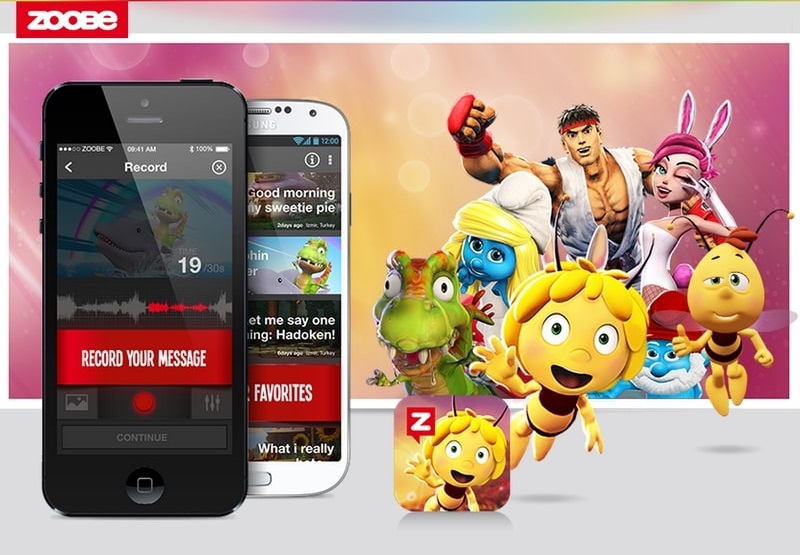
Программа распространяется свободно и бесплатно. Не составит труда бесплатно скачать анимацию для Вайбера – она представлена во всех популярных магазинах приложений. Принцип работы точно такой же, как и в программе, ранее использовавшейся в Viber. Сообщения записываются как обычное видео, и потому являются стандартными медиафайлами. Их можно открыть не только в мессенджере, но и в любом видеоплеере.
Необходимо учитывать, что в мессенджере есть ограничения по продолжительности и объему ролика. Если файл окажется слишком «тяжелым», программа просто не отправит его. Требования точно такие же, как и для любых других файлов видео, пересылаемых между пользователями.
